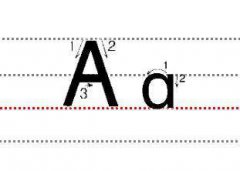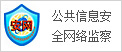有时候,我们需要在PPT上给汉字加上拼音。
例如,低年级的汉语教师应该为PPT课件中的生词添加拼音注释。
除了小学生课件,我们平时做其他类型的PPT,在PPT中也经常使用拼音来突出关键词。
例如,公司高管应在内部培训会上分享个人信息,突出“忙碌”的主题:
知识付费平台在路演新闻发布会上引用《论语》,提出“永远学习”的重要性;
你看,这种特殊的版面设计是不是更能吸引观众的眼球?
但是由于拼音符号的特殊性,老师们总是束手无策。我们应该做什么?输入字母后不能插入线段来表达音调? !
而且很多人真的...
有没有更科学有效的方法?本文将讲讲4种在PPT中标注拼音的方法!
/1/

插入符号方法
标注拼音比较麻烦的主要原因是声调的符号很特殊,不能直接通过键盘输入,而PPT中的【插入】选项可以完美的帮我们解决插入特殊符号的问题.
首先我们要做准备工作:打开PPT,先输入所有的拼音和文字,然后删除带声调的字母。
因为带有拼音注释的文字一般都是方格的,所以在文字下方加了一条线,让它看起来更漂亮。
然后选择要添加特殊符号的文本框,点击【插入】-【符号】,在右上角【子集】下拉菜单中选择【拉丁扩展-A】忧的拼音,选择相应的符号并单击 [确定] ]。以此类推,就可以完成所有的拼音了。
但这也有一个缺点。我们必须手动输入除重音符号之外的所有拼音。如果要标注的汉字很多忧的拼音,无疑是一项巨大的工作量。还有其他更好更快的方法吗? ?
我们往下看~
/2/
字抄法
给PPT加拼音很麻烦,但是给Word加拼音很简单,一键-【拼音导览】就可以了!

我们只需要选中要标注的文字,点击开始菜单栏中的【拼音指南】按钮,就可以一键标注拼音了!
选择要标注的文字,点击开始菜单栏中的【拼音指南】按钮,即可一键标注拼音!
在操作过程中,我们注意到出现了这样一个页面:
仔细看红框中的字符,这不是我们一直在寻找的拼音符号吗?
复制拼音符号,粘贴到PPT的文本框中。好像标注拼音没那么难~
不过,这种方法也有点麻烦。它还需要逐字复制和粘贴。打字时会出现拼音吗?
这个方法操作不难,需要借用特殊字体来实现~
/3/
借用字体法
字体的选择与制作PPT密不可分,好的字体也能起到衬托PPT风格的作用,给人眼前一亮的感觉。
许多字体都是为拼音需求而设计的。例如:【方正楷体拼音字库】。

安装成功后选择字体,即可实现同时输入拼音的神奇效果!
另外要注意拼音字母对字体有要求,尽量选择符合手写规范的英文字体作为拼音字体。
再普及一点知识吧:小学语文教学参考光盘里有一种特殊的拼音字体叫“国标拼音”。
/4/
网站转换方式
如果我们需要添加很多拼音词,也可以使用这个转换工具——中文拼音在线转换(/zh/pinyin/),一次转换,然后复制:
以上就是今天教的PPT中标注拼音的4种方式。每种方法都有自己的优点和缺点。如何选择取决于应用场景。
你学会了吗?
如果能给你一点启发,请点个赞~
如果你想快速解决职场PPT中的各种疑难杂症,记得关注本栏目《职场PPT速查手册》,职场人士的PPT自助指南,只更新实用PPT技能~
另外,我还有个脑洞知乎专栏欢迎关注——
本文标签:ppt课件